Dacă ți-ai pierdut telecomanda Roku sau telecomanda ta nu funcționează, te vei simți neajutorat, deoarece nu-ți mai poți controla dispozitivul de streaming. Cu toate acestea, există câteva vești bune. Puteți utiliza aplicația oficială Roku pe smartphone-ul dvs. pentru a controla funcțiile dispozitivului, inclusiv conectarea dispozitivului la o rețea Wi-Fi.
Pentru a începe, trebuie să creați un hotspot Wi-Fi cu același nume cu rețeaua la care a fost conectat Roku pe dispozitiv. Apoi, Roku se conectează automat la hotspot-ul dvs. și puteți utiliza aplicația Roku pe iPhone (iOS) sau pe telefonul Android pentru a vă controla dispozitivul.
În cazul în care Roku este deja conectat la o rețea fără fir, puteți utiliza direct aplicația Roku de pe telefon pentru a vă gestiona dispozitivul, așa cum vă vom explica mai jos.
Conectați Roku la Wi-Fi fără telecomandă folosind un hotspot wireless
Pentru conectați-vă Roku la Wi-Fi fără telecomandă, veți avea nevoie de cel puțin două smartphone-uri sau un telefon și un computer. Veți crea un hotspot Wi-Fi pe unul dintre telefoanele sau computerul dvs., apoi veți folosi celălalt telefon pentru a controla dispozitivul Roku.
Pasul 1: creați un hotspot Wi-Fi pe telefon sau computer
Primul pas este configurarea și pornirea hotspot-ului Wi-Fi pe dispozitivul tău iPhone, Android, Windows sau Mac. Asigurați-vă că utilizați același nume de rețea și aceeași parolă pentru hotspot-ul dvs. ca și rețeaua anterioară (cea la care Roku a fost conectat).
Activați Wi-Fi Hotspot pe un iPhone:
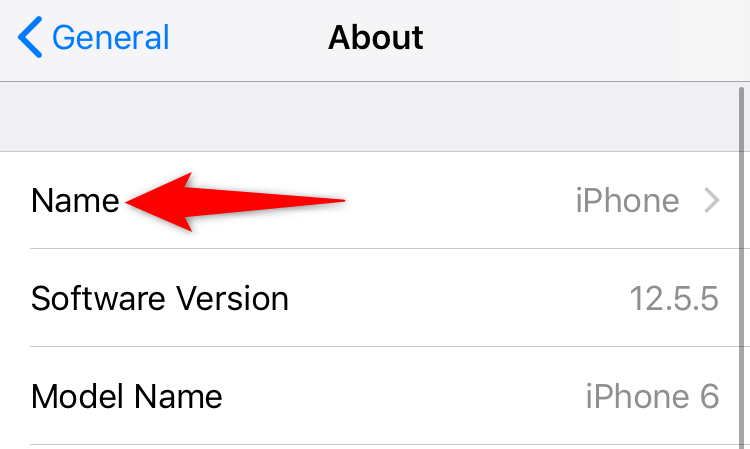
Activați Wi-Fi Hotspot pe un telefon mobil Android:
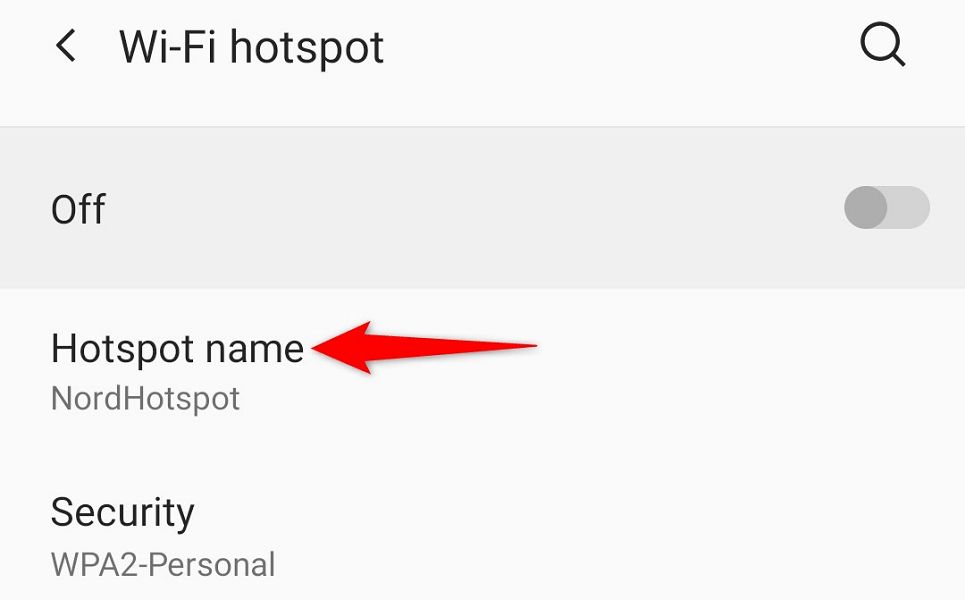
Activați Wi-Fi Hotspot pe Windows:
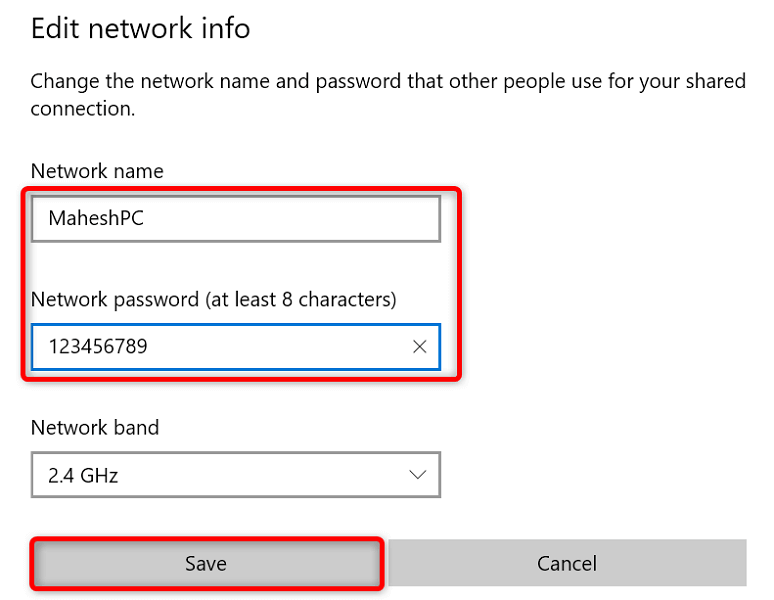
Activați Hotspot-ul Mac:
Roku ar trebui să găsească și să se conecteze automat la hotspot-ul dvs. Wi-Fi.
Pasul 2: conectați telefonul iPhone sau Android la hotspot-ul Wi-Fi
Acum că ați activat un hotspot Wi-Fi și ați conectat Roku la acea conexiune Wi-Fi, conectați celălalt telefon iPhone sau Android la același hotspot pentru a utiliza apoi aplicația Roku.
Conectați un iPhone la un hotspot Wi-Fi:

Conectați un telefon Android la un hotspot Wi-Fi:
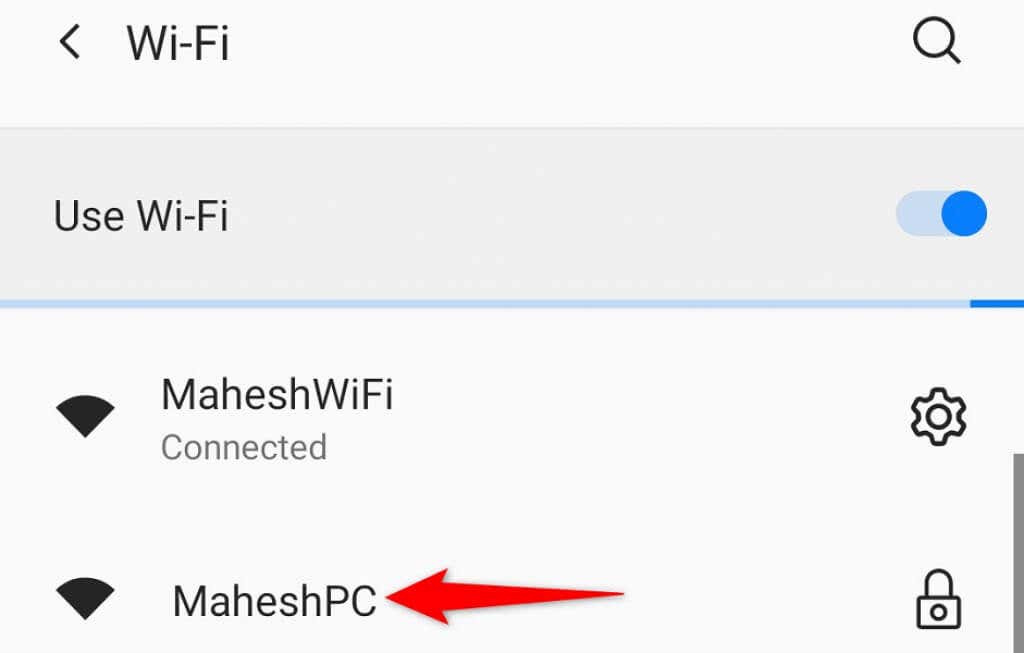
Pasul 3: descărcați și utilizați aplicația mobilă Roku pentru a vă gestiona dispozitivul de streaming
Acum că telefonul și Roku sunt în aceeași rețea Wi-Fi, utilizați aplicația Roku de pe telefon pentru a controla funcțiile dispozitivului..
Obțineți aplicația Roku pe un iPhone:
Descărcați aplicația Roku pe un telefon Android:
După instalarea aplicației Roku, utilizați-o pentru a vă gestiona dispozitivul Roku. Pașii sunt aceiași atât pentru iPhone, cât și pentru Android.
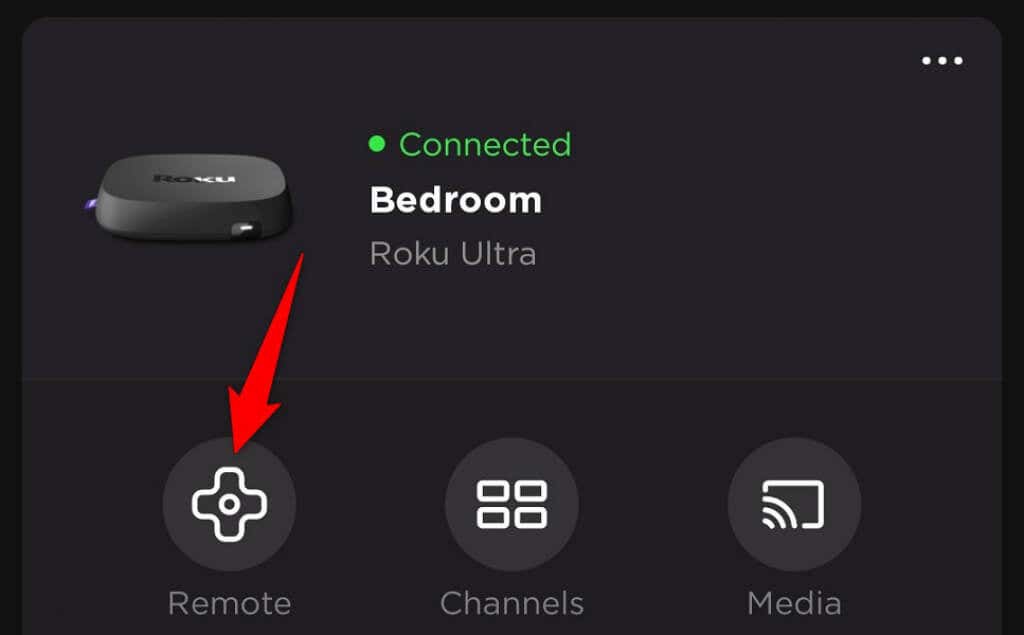
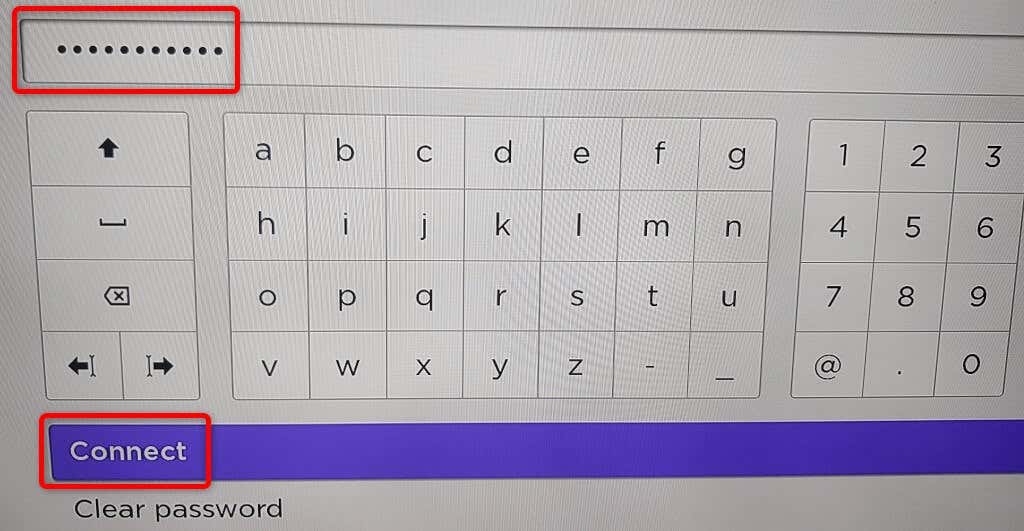
Roku dvs. se află acum în rețeaua dvs. Wi-Fi principală. Veți descoperi că aplicația dvs. mobilă Roku nu mai funcționează; acest lucru se datorează faptului că Roku dvs. s-a mutat într-o altă rețea. Puteți face ca aplicația să funcționeze din nou conectând telefonul la aceeași rețea Wi-Fi ca Roku.
În cazul în care întâmpinați probleme la conectarea dispozitivului dvs. Roku la o rețea Wi-Fi, puteți utiliza o conexiune prin cablu cu dispozitivul dvs. Multe modele Roku oferă un port Ethernet pe care îl puteți folosi pentru a vă conecta dispozitivul la internet.
Controlați funcțiile Roku utilizând aplicația mobilă Roku pe telefonul dvs.
Dacă telecomanda dvs. Roku nu mai funcționează, dar dispozitivul dvs. Roku este încă conectat la o rețea Wi-Fi, utilizați aplicația Roku pe iPhone sau pe dispozitivul mobil Android pentru a controla dispozitivul dvs. de streaming. Nu trebuie să creați un hotspot Wi-Fi în această metodă.
Primul lucru pe care ar trebui să-l faceți este să vă conectați telefonul la aceeași rețea Wi-Fi ca și Roku. Apoi, descărcați și instalați aplicația Roku pe telefonul iPhone sau Android..
După ce ați făcut asta, lansați aplicația Roku, selectați-vă dispozitivul și ar trebui să puteți gestiona multe dintre funcțiile dvs. Roku cu aplicația. Puteți folosi aplicația pentru a vă conecta Roku la orice rețea wireless dorită.
Nu aveți nevoie de o telecomandă pentru a conecta Roku la o rețea Wi-Fi
Deși o telecomandă facilitează conectarea dispozitivului dvs. Roku la o rețea Wi-Fi, nu aveți neapărat nevoie de una pentru a vă gestiona dispozitivul. Puteți crea un hotspot Wi-Fi și puteți utiliza aplicația mobilă Roku până la înlocuiți complet telecomanda fizică.
Sperăm că ghidul de mai sus vă va ajuta să vă conectați dispozitivul la o rețea fără fir, astfel încât să puteți viziona conținutul preferat, inclusiv YouTube și Apple TV.
.